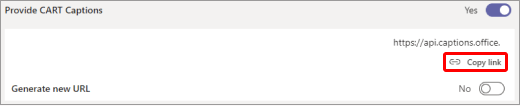A kommunikációs hozzáférés valós idejű fordítása (CART) egy olyan szolgáltatás, amelyben egy betanított CART feliratozó figyeli a beszédet, és azonnal lefordítja az összes beszédet szöveggé. A CART feliratozó egy speciális fonetikus billentyűzetet vagy rajzsablont használ a pontos fordítás elkészítéséhez, amelyet aztán a képernyőn, laptopon vagy más eszközön a címzettek számára közvetít. A CART-t néha nyílt feliratozásnak, valós idejű rajzrajznak vagy valós idejű feliratozásnak is nevezik.
Értekezletszervezőként beállíthatja és felajánlhatja a CART feliratozást a közönségnek a Microsoft Teams automatikusan generált beépített élő feliratok helyett.
CART-feliratozóként szüksége lesz az értekezlet szervezőjének CART képaláírás hivatkozására, valamint egy CART feliratozási megoldásra vagy szoftverre, amellyel csatlakozhat, és megadhat CART-feliratokat egy Microsoft Teams értekezleten.
Megjegyzés: A CART szoftvernek a Microsoft Teams CART Captions API-on keresztül kell csatlakoznia. Az API-kkal kapcsolatos információkért tekintse meg az Értekezletalkalmazások API-referenciái című témakört.
Tipp: A Microsoft Teams beépített élő feliratok használatáról az Élő feliratok használata Teams-értekezleteken című témakörben olvashat.
A CART feliratozás beállítása értekezletszervezőként
Az értekezlet szervezőjeként létre kell hoznia és el kell küldenie egy CART képaláírás hivatkozást a CART feliratozóra. Ezután a hivatkozás használatával csatlakoztatják a CART-rendszerüket vagy -szoftverüket a Microsoft Teams értekezlethez.
Bár beállíthatja a CART feliratozását az értekezletek során, javasoljuk, hogy ezt az értekezlet előtt végezze el, hogy a feliratozónak legyen ideje elhárítani az esetlegesen felmerülő problémákat.
CART-feliratok beállítása értekezlethez:
-
Válassza a Naptár
-
Kattintson duplán egy értekezletre.
-
Mindenképpen hívja meg a CART feliratozót az értekezletre a Szükséges résztvevők meghívása mezőben.
-
Válassza a Beállítások
-
Az Akadálymentesség
-
Válassza az Alkalmaz gombot.
-
Az értekezlet beállításainak újbóli megnyitása.
-
Az Akadálymentesség
-
Illessze be az e-mailre mutató hivatkozást, és küldje el a CART feliratozónak, hogy beírja a feliratozó szoftverbe.
-
Az értekezlet előtt csatlakozzon a CART feliratozóhoz, és ellenőrizze, hogy minden megfelelően van-e beállítva.
-
Válassza a Naptár
-
Kattintson duplán egy értekezletre.
-
Mindenképpen hívja meg a CART feliratozót az értekezletre a Szükséges résztvevők meghívása mezőben.
-
Az értekezlet beállításai között tartsa lenyomva a Ctrl billentyűt , és válassza az Értekezlet beállításai lehetőséget.
-
Az Akadálymentesség
-
Válassza a Save (Mentés) lehetőséget.
-
Zárja be és nyissa meg újra az értekezlet beállításait.
-
Az Akadálymentesség
-
Illessze be az e-mailre mutató hivatkozást, és küldje el a CART feliratozónak, hogy beírja a feliratozó szoftverbe.
-
Az értekezlet előtt csatlakozzon a CART feliratozóhoz, és ellenőrizze, hogy minden megfelelően van-e beállítva.
A CART-feliratok be- és kikapcsolása
Ha a CART engedélyezve van, a feliratok alapértelmezés szerint megjelennek a feliratozás bekapcsolásakor, de igény szerint az automatikusan létrehozott feliratokra is válthat.

-
A CART használatához lépjen az értekezlet vezérlőire, és válassza a További műveletek > Az élő feliratok bekapcsolása lehetőséget. A CART feliratok alapértelmezés szerint megjelennek.
-
Az automatikusan létrehozott feliratok használatához lépjen a képaláírás területen található túlcsordulási menüre, és válassza ki a nyelvet.
A feliratok lehető leghatékonyabb kihasználása
Ha meg szeretné győződni arról, hogy az élő feliratok a lehető legpontosabbak, kövesse az alábbi ajánlott eljárásokat:
-
Beszéljen tisztán, lassan és közvetlenül a mikrofonba. A mikrofontól való távolság növekedésével a feliratok kevésbé lesznek pontosak.
-
Kerülje a háttérzajral rendelkező helyeket.
-
Kerülje, hogy egyszerre többen beszéljenek.
-
Használja az Ön számára elérhető legjobb minőségű Teams-tanúsítvánnyal rendelkező berendezéseket .
Megjegyzés: A trágár kifejezéseket csillag takarja.
Lásd még
Értekezlet beütemezése a Teamsben
Csatlakozás értekezletekhez a Teamsben